-
NetScaler ConsoleからCitrix Cloud™への移行
-
-
-
-
This content has been machine translated dynamically.
Dieser Inhalt ist eine maschinelle Übersetzung, die dynamisch erstellt wurde. (Haftungsausschluss)
Cet article a été traduit automatiquement de manière dynamique. (Clause de non responsabilité)
Este artículo lo ha traducido una máquina de forma dinámica. (Aviso legal)
此内容已经过机器动态翻译。 放弃
このコンテンツは動的に機械翻訳されています。免責事項
이 콘텐츠는 동적으로 기계 번역되었습니다. 책임 부인
Este texto foi traduzido automaticamente. (Aviso legal)
Questo contenuto è stato tradotto dinamicamente con traduzione automatica.(Esclusione di responsabilità))
This article has been machine translated.
Dieser Artikel wurde maschinell übersetzt. (Haftungsausschluss)
Ce article a été traduit automatiquement. (Clause de non responsabilité)
Este artículo ha sido traducido automáticamente. (Aviso legal)
この記事は機械翻訳されています.免責事項
이 기사는 기계 번역되었습니다.책임 부인
Este artigo foi traduzido automaticamente.(Aviso legal)
这篇文章已经过机器翻译.放弃
Questo articolo è stato tradotto automaticamente.(Esclusione di responsabilità))
Translation failed!
NetScaler Console オンプレミスから Citrix Cloud への移行
NetScaler ADM 13.0 64.35 以降のバージョンを Citrix Cloud に移行できます。NetScaler ADM が 12.1 以前のバージョンの場合は、まず 13.0 64.35 以降のバージョンにアップグレードしてから、Citrix Cloud に移行する必要があります。詳細については、「アップグレード」セクションを参照してください。
注:
NetScaler® ADM サービスは、NetScaler Console サービスに名称変更されました。当社の製品 UI およびドキュメントは現在、これらの変更を反映するために更新中です。この期間中、古い名前と新しい名前が混在している場合があります。この移行期間中のご理解に感謝いたします。
Citrix Cloud™ を介した NetScaler Console サービスでは、以下を利用できます。
- 最新の機能更新を含む、約 2 週間ごとのより迅速なリリース
- アプリケーションセキュリティとボット、パフォーマンス、使用状況に関する機械学習ベースの分析
- ピーク時および閑散期の分析、アプリケーションセキュリティとボットに関する機械学習ベースの分析、アプリケーション CPU 分析など、現在 NetScaler Console サービスでのみサポートされているその他さまざまな機能
移行を成功させるには、以下を行う必要があります。
- Citrix Cloud にアクセスできるように、NetScaler Console オンプレミスでインターネット接続があることを確認する
- NetScaler エージェントを構成する
- Citrix Cloud からクライアントおよびシークレット CSV ファイルを取得する
- NetScaler Console のライセンスを検証する
- スクリプトを使用して移行する
NetScaler Console オンプレミスから NetScaler Console サービスに移行した後、再び NetScaler Console オンプレミスを継続したい場合は、ロールバックスクリプトを使用できます。詳細については、「NetScaler Console オンプレミスへのロールバック」を参照してください。
NetScaler エージェントの構成
NetScaler インスタンスと NetScaler Console サービス間の通信を有効にするには、エージェントを構成する必要があります。NetScaler エージェントは、デフォルトで最新ビルドに自動的にアップグレードされます。エージェントのアップグレードに特定の時間を選択することもできます。詳細については、「エージェントのアップグレード設定の構成」を参照してください。
- 既存の NetScaler Console オンプレミス (スタンドアロンまたは HA ペア) にエージェントが構成されていない場合は、NetScaler Console サービス用に少なくとも 1 つのエージェントを構成する必要があります
- 既存の NetScaler Console オンプレミス (スタンドアロンまたは HA ペア) がマルチサイト展開用にオンプレミスエージェントで構成されている場合は、NetScaler Console サービス用に同じ数のエージェントを構成する必要があります
エージェントの構成の詳細については、「はじめに」セクションを参照してください。
Citrix Cloud からのクライアントおよびシークレット CSV ファイルの取得
エージェントを構成した後、Citrix Cloud ページからクライアントおよびシークレット CSV ファイルを取得します。
- citrix.cloud.com にログオンする
- ホームアイコンをクリックし、[ID およびアクセス管理] を選択する
- [API アクセス] タブから、安全なクライアント名を入力し、[クライアントの作成] をクリックする
- ID とシークレットが生成されます。[ダウンロード] をクリックし、NetScaler Console オンプレミスに CSV ファイルを保存します。 例: CSV ファイルを /var ディレクトリに保存します。
NetScaler Console サービスライセンスの検証
NetScaler サービス用のライセンスを取得する必要があります。
- NetScaler Console サービスの VIP ライセンスは、オンプレミスの VIP ライセンス以上である必要があります
注
VIP ライセンスが少ない場合、仮想サーバーはランダムに選択され、NetScaler Console サービスの VIP レベルの構成は失敗します。
- NetScaler Console オンプレミス展開をライセンスサーバーとして使用する場合は、移行前にライセンスを NetScaler Console サービスに再割り当てします。詳細については、「ライセンスファイルを再割り当てする方法」を参照してください。
- NetScaler Console オンプレミスでプールライセンスを使用している場合は、NetScaler Console サービス用のプールライセンスを取得し、NetScaler インスタンスにライセンスを割り当てる必要があります。詳細については、「プールライセンスの構成」を参照してください。以下のサポートされている NetScaler バージョンでは、NetScaler Console からライセンス割り当てを変更できます。
- NetScaler SDX: 13.0 74.11 以降のバージョン
- NetScaler VPX および MPX: 13.0 47.24 以降のバージョン、12.1 58.14 以降のバージョン、および 11.1 65.10 以降のバージョン
スクリプトを使用した移行
- NetScaler Console 82.x ビルドを使用すると、機能を選択して移行できます
- NetScaler Console 76.x 以降のビルドの場合、移行スクリプト (
servicemigrationtool.pyおよびconfig_collect_onprem.py) はビルドの一部として利用可能で、cd /mps/scriptsで入手できます - NetScaler Console 76.x 以前のビルドの場合、移行スクリプトをダウンロードし、NetScaler Console オンプレミスにスクリプトをコピーする必要があります
注
移行中は、NetScaler Console オンプレミスにインターネット接続があることを確認してください。
- SSH クライアントを使用して、NetScaler Console オンプレミスにログオンします。
注
NetScaler Console HA ペアの場合は、プライマリノードにログオンします。
- shell と入力し、Enter キーを押して bash モードに切り替えます。
- クライアント ID とシークレット CSV ファイルをコピーします。例: ファイルを /var ディレクトリにコピーします。
CSV ファイルをコピーした後、CSV ファイルが存在するかどうかを検証できます。

注
NetScaler Console HA ペアの場合は、プライマリノードに CSV ファイルをコピーします。
- NetScaler Console オンプレミス 13.0 82.xx バージョンの場合、移行を完了するには次のコマンドを実行します。
cd /mps/scripts-
python servicemigrationtool.py <path of ClientID/Secret File in on-premises NetScaler Console VM>例:python servicemigrationtool.py /var/secureclient.csv移行スクリプトを実行すると、ツールは次のオプションを表示します。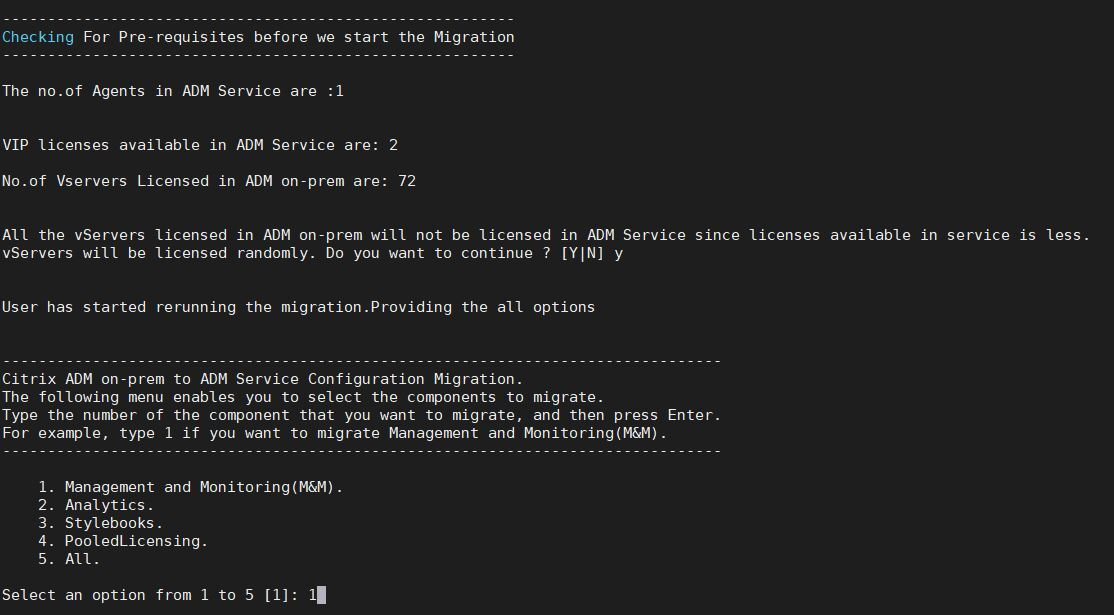 指定した選択に基づいて、その機能のみが NetScaler Console サービスに移行されます。
この例では、オプション 1 が選択されています。ツールは管理および監視 (M&M) の移行を完了し、次のメッセージを表示します。
指定した選択に基づいて、その機能のみが NetScaler Console サービスに移行されます。
この例では、オプション 1 が選択されています。ツールは管理および監視 (M&M) の移行を完了し、次のメッセージを表示します。
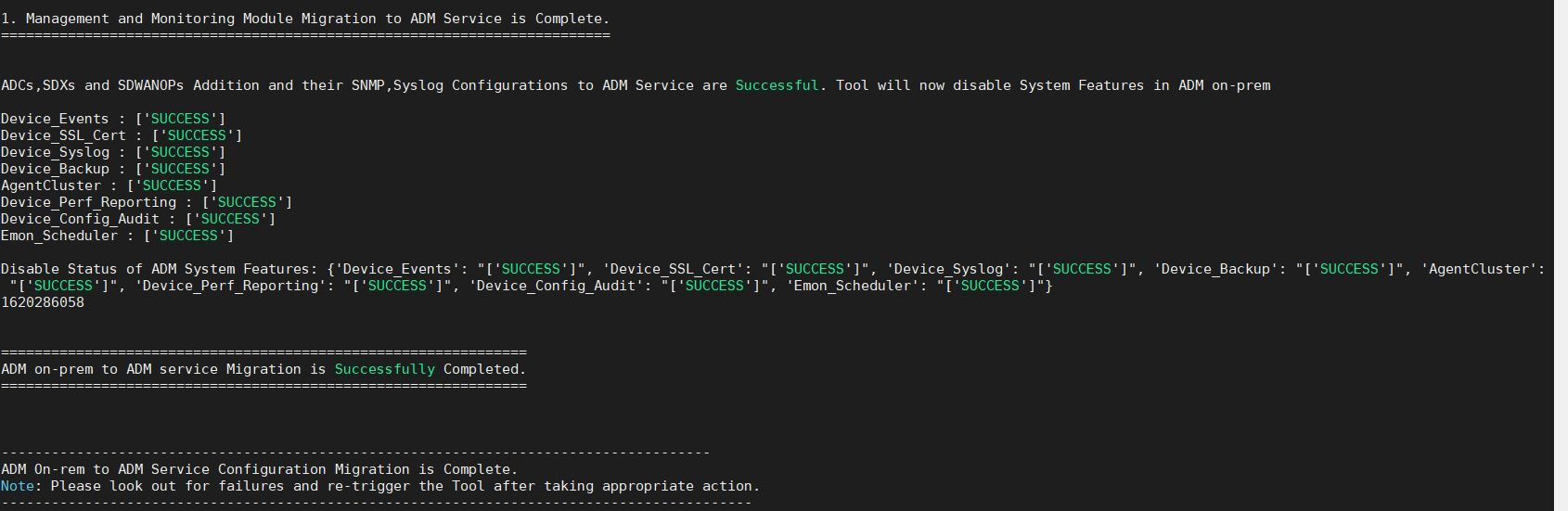 管理および監視 (M&M) 機能には以下が含まれます。
管理および監視 (M&M) 機能には以下が含まれます。
- NetScaler インスタンス、タグ、インスタンスグループ、プロファイル、カスタムアプリ、構成ジョブ、SNMP、syslog 構成
- サイト、IP ブロック、ネットワークレポート、分析しきい値、通知設定、データプルーニング設定
- 構成監査テンプレート、ポーリング間隔、イベントルール、設定
- RBAC グループ、ロール、ポリシー 分析機能には以下が含まれます。
- NetScaler インスタンスからの vserver ごとの Appflow 構成
- SDWAN デバイスごとの Appflow® 構成
注:
-
管理および監視 (M&M) 機能は、他の機能 (2、3、または 4) を選択した場合でも自動的に移行されます
-
一度に指定できる機能は 1 つだけです
-
いずれかの機能の移行が完了した後、後で他の機能を移行したい場合、すでに移行された機能はリストに表示されません。たとえば、最初に分析機能の移行を完了した場合、次回移行スクリプトを実行すると、StyleBooks、プールライセンス、およびすべてのオプションのみが表示されます
-
プールライセンスを移行すると、vserver を含むすべてのタイプが移行されます
-
- NetScaler Console オンプレミス 13.0 76.xx バージョンの場合、移行を完了するには次のコマンドを実行します。
cd /mps/scripts-
python servicemigrationtool.py <path of ClientID/Secret File in on-premises NetScaler Console VM>例:python servicemigrationtool.py /var/secureclient.csv
- NetScaler Console オンプレミス 13.0 76.xx 以前のバージョン:
- 以下の場所から移行スクリプトをダウンロードします。
https://download.citrixnetworkapi.net/root/download/v1/public/software?product=admonprem&build=migrationtool&model=servicemigrationtool_27.tgzダウンロードしたファイルには、servicemigrationtool_27.pyとconfig_collect_onprem_27.pyの 2 つのバンドルスクリプトが含まれています。 - 2 つのスクリプトを NetScaler Console オンプレミスに保存します。例: /var ディレクトリに保存します。
- 移行するには、次のコマンドを実行します。
cd /var-
servicemigrationtool_27.py <path of ClientID/Secret File in NetScaler Console on-prem VM>例:python servicemigrationtool_27.py /var/secureclient.csv
- 以下の場所から移行スクリプトをダウンロードします。
スクリプトを実行すると、前提条件がチェックされ、移行が続行されます。スクリプトはまずライセンスの可用性を確認します。オンプレミスライセンスよりも NetScaler Console サービスライセンスが少ない場合にのみ、次のメッセージが表示されます。
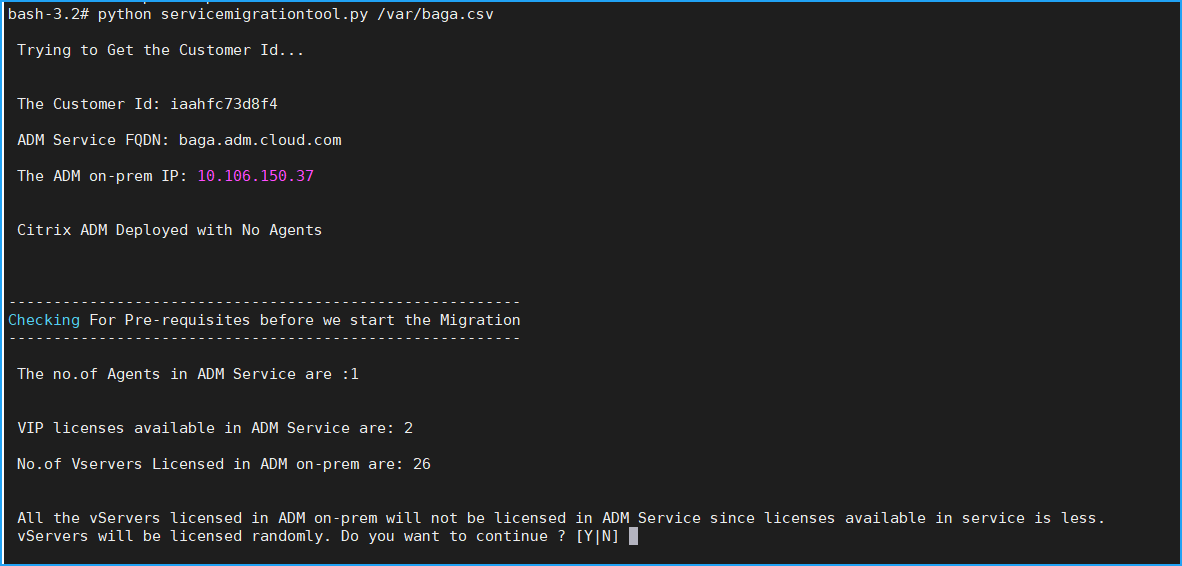
Y を選択した場合、VIP をランダムにライセンスすることで移行が続行されます。N を選択した場合、スクリプトは移行を停止します。
プールライセンスサーバーにサポートされていない NetScaler インスタンスバージョンがある場合、次のメッセージが表示されます。
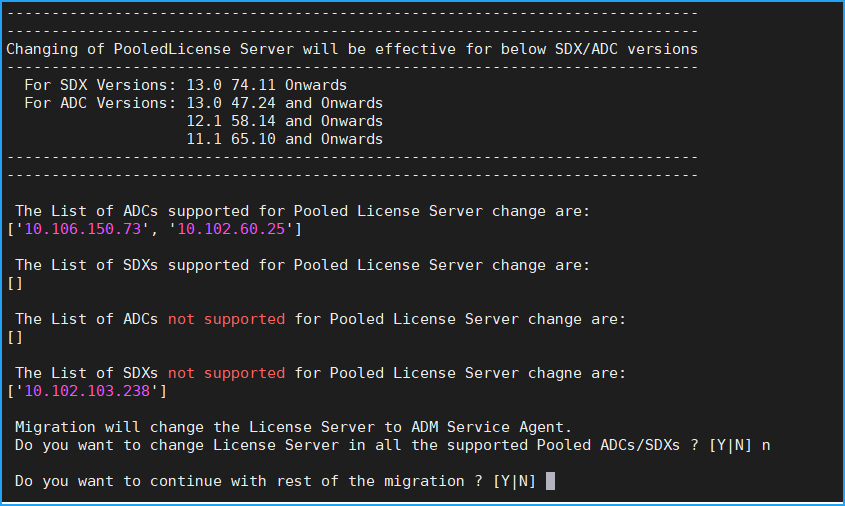
Y を選択した場合、ライセンスサーバーを変更することで移行プロセスが続行されます。N を選択した場合、スクリプトは残りの移行を続行するかどうかを尋ねます。N を選択した場合、スクリプトは移行を停止します。
オンプレミスの構成に応じて、移行が完了するまでのおおよその時間は、数分から数時間です。移行が完了すると、次のメッセージが表示されます。

すべての NetScaler インスタンスとそのそれぞれの構成が NetScaler Console サービスに正常に移動されると、移行は成功です。移行が成功すると、オンプレミスの NetScaler Console は次のインスタンスイベントの処理を停止します。
- SSL 証明書
- Syslog メッセージ
- バックアップ
- エージェントクラスター
- パフォーマンスレポート
- 構成監査
-
Emonスケジューラ
NetScaler Console オンプレミスへのロールバック
NetScaler Console オンプレミスにロールバックしたい場合、前提条件が満たされていることを確認してください。
前提条件
NetScaler Console オンプレミス (NetScaler Console サービスに移行する前) が次のいずれかの場合:
- プールライセンスサーバーとして使用されている場合、NetScaler Console オンプレミスに必要なプールライセンスがあることを確認してください
- NetScaler エージェントで構成されている場合、エージェントが「UP」ステータスで利用可能であることを確認してください
ロールバックスクリプトの使用
注
ロールバック後、分析、SNMP、プールライセンスにおける同じ構成 (移行前) が NetScaler Console オンプレミスで再び利用可能になります。移行後にこれらの構成に変更を加えた場合、これらの変更は NetScaler Console オンプレミスには反映されません。
-
NetScaler Console 82.xx 以降のビルドの場合、ロールバックスクリプトはビルドの一部として利用可能で、
/mps/scriptsでアクセスできます - NetScaler Console 79.xx 以前のビルドの場合、82.x ビルドにアップグレードしてロールバックスクリプトを使用するか、ロールバックスクリプトをダウンロードして NetScaler Console オンプレミスにスクリプトをコピーできます
- SSH クライアントを使用して、NetScaler Console オンプレミスにログオンします。
- shell と入力し、Enter キーを押して bash モードに切り替えます。
- NetScaler Console 13.0 82.xx ビルドの場合、ロールバックを完了するには次のコマンドを実行します。
cd /mps/scripts-
python rollback_to_onprem.py <path of ClientID/Secret File in NetScaler Console on-prem VM>例:python rollback_to_onprem.py /var/ secureclient.csv.csvツールはロールバック操作を開始し、続行するかどうかを尋ねるプロンプトが表示されます。続行するには Y と入力します。 ロールバックが完了すると、次のメッセージが表示されます。
ロールバックが完了すると、次のメッセージが表示されます。
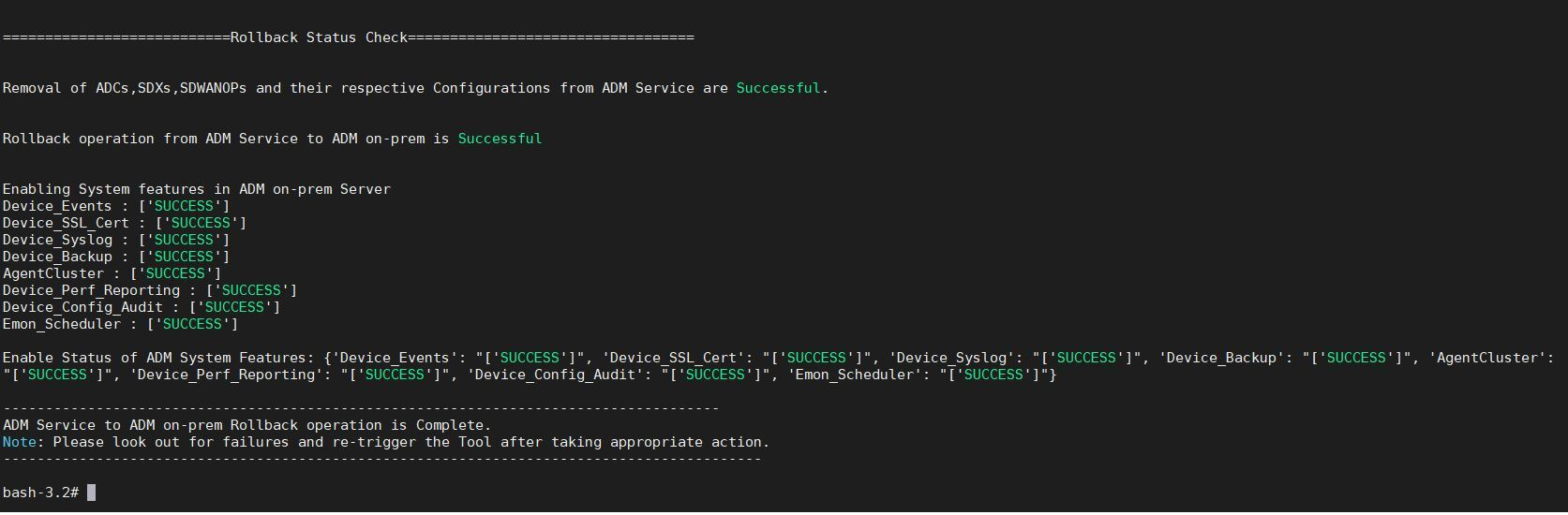
- NetScaler Console 82.xx 以前のビルドの場合:
- 以下の場所からロールバックスクリプトをダウンロードします。
https://download.citrixnetworkapi.net/root/download/v1/public/software?product=admonprem&build=migrationtool&model=servicemigrationtool_27.tgz - NetScaler Console 79.xx および 76.xx ビルドの場合、スクリプトを
/mps/scriptsに保存し、ロールバックするには次のコマンドを実行します。cd /mps/scripts-
python rollback_to_onprem.py < path of client/secret csv file in NetScaler Console on-prem>例:python rollback_to_onprem.py /var/ secureclient.csv
- NetScaler Console 76.xx 以前のビルドの場合、スクリプトを NetScaler Console オンプレミスに保存します。例:
/varの場所に保存し、ロールバックするには次のコマンドを実行します。cd /var-
python rollback_to_onprem_27.py < path of client/secret csv file in NetScaler Console on-prem>例:python rollback_to_onprem_27.py /var/secureclient.csvツールはロールバック操作を開始し、続行するかどうかを尋ねるプロンプトが表示されます。続行するには Y と入力します。
- 以下の場所からロールバックスクリプトをダウンロードします。
共有
共有
This Preview product documentation is Cloud Software Group Confidential.
You agree to hold this documentation confidential pursuant to the terms of your Cloud Software Group Beta/Tech Preview Agreement.
The development, release and timing of any features or functionality described in the Preview documentation remains at our sole discretion and are subject to change without notice or consultation.
The documentation is for informational purposes only and is not a commitment, promise or legal obligation to deliver any material, code or functionality and should not be relied upon in making Cloud Software Group product purchase decisions.
If you do not agree, select I DO NOT AGREE to exit.